Dialog Configuration Publisher
V dialogovém okně Configuration Publisher vytvoříte rozhraní pro upřesnění konfigurace dílů a sestav. Můžete použít rozhraní v SolidWorks a v 3DContentCentral.
Můžete začít s modelem s jednou nebo více konfiguracemi. Model musí obsahovat konfigurační tabulku (jednotlivé řádky nebo více řádků). Více informací o požadavcích na model najdete v Přehled Configuration Publisher. Více informací o konfiguračních tabulkách viz Vytvoření konfigurací s použitím konfigurační tabulky.
Přístup do dialogového okna Configuration Publisher:
V dialogu Configuration Publisher přetáhněte ovladače z palety na levé straně do záložky Upravit ve středním podokně. V panelu napravo nastavíte atributy a viditelnost pro každý ovladač. Dostupné možnosti se mění v závislosti na typu ovladače a na tom, zda má model jen jednu nebo několik konfigurací.
|
Paleta modelů s jednou konfigurací obsahuje všeobecné ovladače (seznamy, pole s čísly a zaškrtávací pole). Nastavíte Ovládací atributy a Ovladač viditelnosti tak, jak je popsáno níže. |
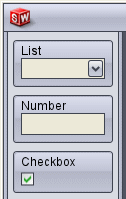
|
|
Paleta modelů s několika konfiguracemi obsahuje ovladač pro každou proměnnou v konfigurační tabulce. Hodnoty z konfigurační tabulky jsou automaticky přiřazeny ovladačům. Jediný atribut, který musíte nastavit je Název. Můžete také nastavit Ovladač viditelnosti. |
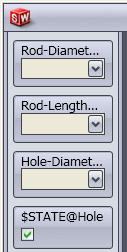
|
Ovládací atributy
Seznam
Zobrazí seznam předdefinovaných textových hodnot ve vytvořeném rozhraní. Jsou k dispozici následující Ovládací atributy:
Název. Označí ovladač zadaným názvem.
Proměnná konfigurační tabulky. Zobrazí seznam proměnných z konfigurační tabulky. Přiřaďte jednu proměnnou ovladači.
Typ. Nastaví způsob vytvoření seznamu.
Seznam. Vytvoří seznam, který bude obsahovat hodnoty zadané do pole Hodnoty seznamu. Do každého řádku zadejte hodnotu a stisknutím klávesy Enter se přesuňte do dalšího řádku.
Rozmezí z konfigurační tabulky. Vygeneruje seznam s hodnotami z konfigurační tabulky. V Rozmezí zadejte rozmezí buněk, které obsahují hodnoty, ve formátu X1:X10. Má-li například konfigurační tabulka hodnoty v buňkách H8, H9, H10, H11 a H12, zadejte H8:H12, aby se na seznamu zobrazilo pět hodnot.
Nadřazený datu. (Není k dispozici pro první ovladač.) Vytvoří kontextový ovladač výběrem různých hodnot pro tento ovladač v závislosti na vybrané hodnotě pro nadřazený ovladač. Pokud určíte nadřezený datu, tabulka Hodnoty seznamu nebo Rozmezí se rozšíří o sloupec pro každou hodnotu nadřazené položky, abyste mohli přiřadit jiný seznam pro každou položku.
Například:
Pro dutou hřídel vytváříte ovladač pro vnitřní průměr. V závislosti na vybrané délce jsou k dispozici různé průměry. Proměnná délky bude nadřazená položka. V poli Hodnoty seznamu se zobrazí čtyři sloupce, jeden pro každou hodnotu délky (5, 7, 10 a 13). Do každého sloupce zadejte vnitřní průměr dostupný pro danou délku. Hřídel o délce 7 je k dispozici jen jako plná hřídel (bez vnitřního průměru).
|
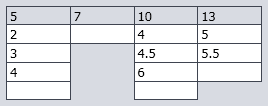
|
 Hodnoty nadřazené položky dat Hodnoty nadřazené položky dat
|
Číslo
Přijímá číselné hodnoty, které se nacházejí v rozmezí a zadaný přírůstek. Jsou k dispozici následující Ovládací atributy:
Název. Označí ovladač zadaným názvem.
Proměnná konfigurační tabulky. Zobrazí seznam proměnných z konfigurační tabulky. Přiřaďte jednu proměnnou ovladači.
Nadřazený datu. (Není k dispozici pro první ovladač.) Vytvoří kontextový ovladač výběrem různých hodnot pro tento ovladač v závislosti na vybrané hodnotě pro nadřazený ovladač. Pokud určíte nadřezený datu, tabulka Požadavky na rozmezí se rozšíří o řádek pro každou hodnotu nadřazené položky, abyste mohli přiřadit jiný seznam pro každou položku.
Například:
Pro dutou hřídel vytváříte ovladač pro vnitřní průměr. V závislosti na vybrané délce jsou k dispozici různé průměry. Proměnná délky bude nadřazená položka. V poli Požadavky na rozmezí se zobrazí čtyři řádky, jeden pro každou hodnotu délky (5, 7, 10 a 13). Do každého řádku zadejte minimum, maximum a přírůstek, které definují rozmezí vnitřních průměrů dostupných pro délku.
|
Hodnoty nadřazené položky dat |
|

|
|
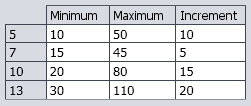
|
Požadavky na rozmezí. Nastaví rozmezí přijatelných hodnot pro ovladač. Zadejte hodnoty minima a maxima pro rozmezí a přírůstek mezi hodnotami.
Zaškrtávací pole
(Dostupné jen pro proměnné $Stav.) Přepíná mezi stavy potlačení.
 = Uvolněný
= Uvolněný
 = Potlačený
= Potlačený
Název. Označí ovladač zadaným názvem.
Proměnná konfigurační tabulky. Zobrazí seznam dostupných proměnných $Stav z konfigurační tabulky. Přiřaďte jednu proměnnou ovladači.
Nadřazený datu. Definuje stav tohoto ovladače (zaškrtnutý nebo nezaškrtnutý) pro každou hodnotu nadřazeného ovladače. Pokud určíte nadřazený datu, bude stav tohoto ovladače jen pro čtení v nově vytvořeném rozhraní.
Ovládat viditelnost
Nadřazený viditelnosti. Definuje, zda bude ovladač viditelný nebo skrytý, v závislosti na hodnotě vybrané pro nadřazený ovladač. Pokud vyberete Nadřazený viditelnosti, zobrazí se tabulka. V tabulce určete, zda bude aktuální ovladač pro každou hodnotu nadřazeného ovladače zobrazen nebo skryt .
 = Zobrazený
= Zobrazený
 = Skrytý
= Skrytý
 Klepnutím na Skrýt vše nebo Zobrazit vše zrušte zaškrtnutí nebo zaškrtněte všechna pole najednou.
Klepnutím na Skrýt vše nebo Zobrazit vše zrušte zaškrtnutí nebo zaškrtněte všechna pole najednou.
Výběrem Žádný v poli Nadřazený viditelnosti nastavte aktuální ovladač, aby byl vždy viditelný v rozhraní.
 Klepněte na záložku SW Preview nebo na 3DCC Preview, abyste viděli, jak se rozhraní zobrazí v SolidWorks a v 3D ContentCentral. V náhledu můžete provést výběr a aktualizovat model tak, abyste si mohli ověřit, že rozhraní pracuje tak, jak požadujete.
Klepněte na záložku SW Preview nebo na 3DCC Preview, abyste viděli, jak se rozhraní zobrazí v SolidWorks a v 3D ContentCentral. V náhledu můžete provést výběr a aktualizovat model tak, abyste si mohli ověřit, že rozhraní pracuje tak, jak požadujete.
Příbuzná témata
Přehled Configuration Publisher
Vytváření rozhraní - Konfigurační tabulka s jedním řádkem
Vytváření rozhraní - Konfigurační tabulka s několika řádky
Náhled rozhraní
Úpravy konfigurace rozhraní Publisher
Načítání modelů do 3D ContentCentral